更改文本编辑器和终端仿真器
文本编辑器和终端仿真器都可通过在“前面板” 中选择控制,或者通过在“应用程序管理器”中双击图标来启动。
这些应用程序也可以通过其他桌面活动来启动。
-
当用户在“文件管理器”中选择了文本文件,然后在“选中”菜单下选择“打开”时,文本编辑器应用程序就会打开。缺省的文本编辑器是 dtpad。
-
当用户从“文件管理器”的“文件”菜单下选择“打开终端”,或者当操作打开终端仿真器窗口时,终端仿真器就会运行。缺省的终端仿真器是 dtterm。
在上述情况下,可以通过配置桌面来使用不同的文本编辑器或终端仿真器应用程序。
更改缺省的文本编辑器或终端仿真器
-
如果更改是全系统的,则以超级用户登录。
-
为新的文本编辑器或终端仿真器应用程序创建操作。
-
可以使用“创建操作”应用程序。图形 4–3 显示的是一个名为 TextPad 的应用程序填充好的“创建操作”窗口。有关“创建操作”的详细信息,请参阅第 11 章,用创建操作命令来创建操作和数据类型。
图形 4–3 “创建操作”窗口
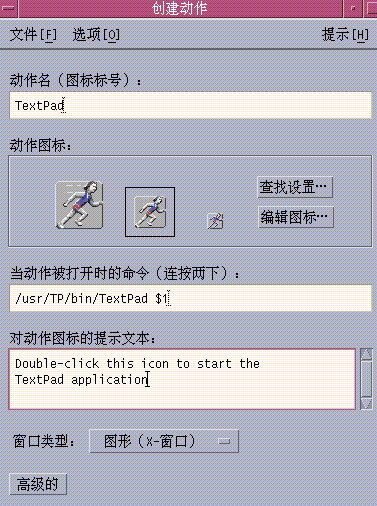
-
或者,手动创建操作定义;例如:
ACTION TextPad { LABEL TextPad TYPE COMMAND WINDOW_TYPE NO_STDIO EXEC_STRING /usr/TP/bin/TextPad % (File)Arg_1% DESCRIPTION Double-click this icon to start the \ TextPad application. }有关手动创建操作定义的信息,请参阅第 12 章,手动创建操作。
-
-
将包含新操作的配置文件放到适当的目录:
-
全系统:/etc/dt/appconfig/types/language
-
个人: HomeDirectory /.dt/types
-
-
如果它不存在,就创建相应的 user-prefs.dt 文件,其方法是将/usr/dt/appconfig/types/language/user-prefs.dt 复制到:
-
全系统:/etc/dt/appconfig/types/language 目录
-
个人:HomeDirectory /.dt/types 目录
-
-
在系统范围或个人的 user-prefs.dt 文件中编辑文本编辑器或者终端的操作。修改
MAP_ACTION行,使操作映射为新的操作。例如,将下行:
MAP_ACTION Dtpad
更改为:
MAP_ACTION TxtPd
-
保存 user-prefs.dt 文件。
-
在 Desktop_Tools 应用程序组中双击“重新装入应用程序”,以便重新装入操作数据库。
- © 2010, Oracle Corporation and/or its affiliates
